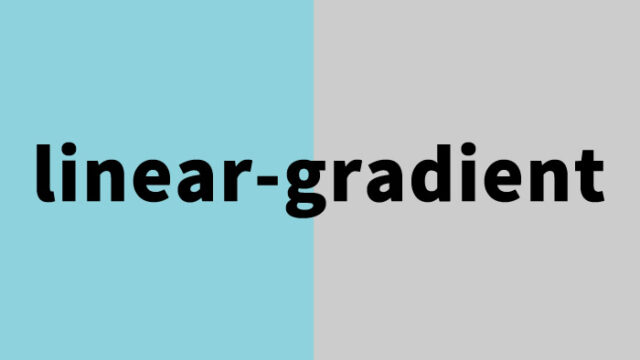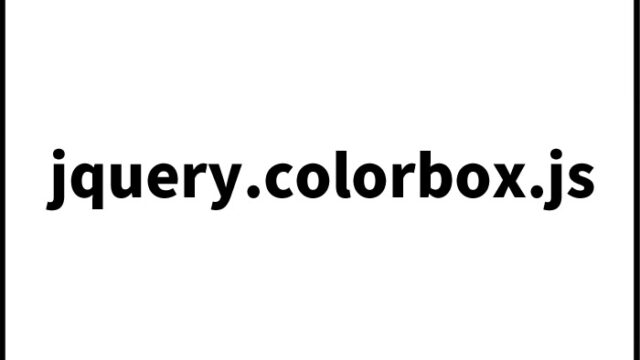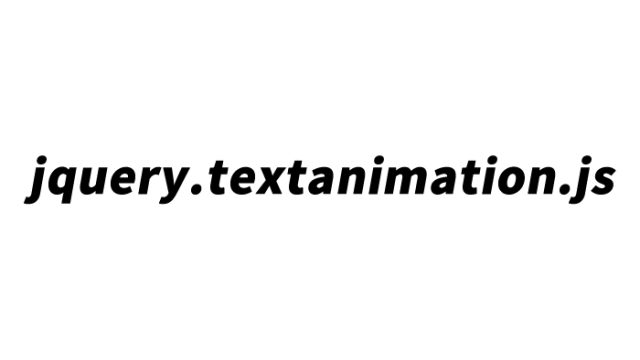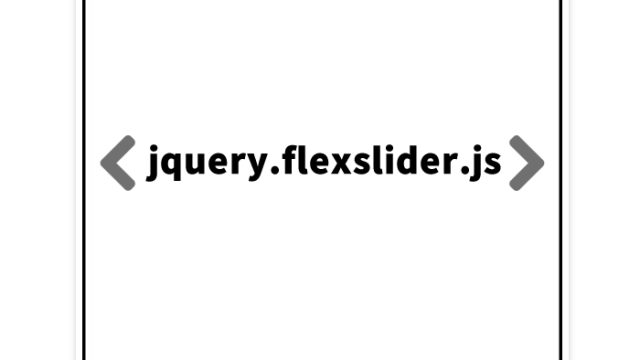jquery.screwdefaultbuttonsV2.jsを使ってカスタムされたラジオボタンやチェックボックスを表示する方法
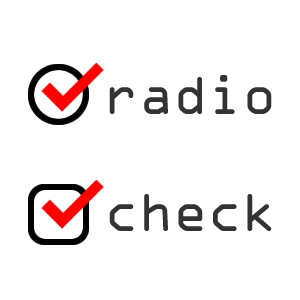
ウェブサイトを訪れると、しばしばラジオボタンやチェックボックスを見かけますね。これらの標準的なボタンも機能的ですが、デザインを一新してウェブサイトの個性を引き立てることができると、訪問者の印象がグッと変わります。
今回は、jQueryプラグインであるjquery.screwdefaultbuttonsV2.jsを使って、ラジオボタンやチェックボックスをカスタムデザインで表示する方法をご紹介します。
jQuery.screwdefaultbuttonsV2.jsとは?
jquery.screwdefaultbuttonsV2.jsは、標準のラジオボタンやチェックボックスをカスタム画像で装飾するためのjQueryプラグインです。デザインの自由度が高く、プロジェクトに合わせたスタイルを簡単に適用できます。このプラグインを使うと、CSSやHTMLだけでは表現しにくい、洗練されたボタンを実現できます。
jQuery.screwdefaultbuttonsV2.jsを使ったラジオボタンとチェックボックスのカスタマイズ
JavaScriptの設定
このプラグインを使うためには、まずJavaScriptで設定を行います。
jquery.min.js、jquery.screwdefaultbuttonsV2.jsファイルを読み込みます。カスタム対象を$(ラジオボタン).screwDefaultButtons({画像やサイズ})、$(チェックボックス).screwDefaultButtons({画像やサイズ})で設定します。
以下のコードスニペットを参考にしてください。
<script src="https://ajax.googleapis.com/ajax/libs/jquery/1.9.1/jquery.min.js"></script>
<script src="jquery.screwdefaultbuttonsV2.js"></script>
<script type="text/javascript">
$(function(){
$('input:radio').screwDefaultButtons({
image: 'url("images/radioSmall.jpg")',
width: 43,
height: 43
});
$('input:checkbox').screwDefaultButtons({
image: 'url("images/checkboxSmall.jpg")',
width: 43,
height: 43
});
});
</script>
このコードをHTMLのheadタグ内や、bodyタグ内の適切な場所に配置してください。これにより、ページに表示されるラジオボタンとチェックボックスが指定した画像で装飾されます。
CSSの設定
JavaScriptだけでなく、CSSでのスタイリングも必要です。
ラジオボタンやチェックボックス、labelのCSSを設定します。以下のCSSを追加して、ボタンやラベルのスタイルを整えましょう。
<style type="text/css" media="all">
<!--
body{
margin: 0;
min-width: 980px;
padding: 0;
}
h1{
text-align:center;
}
.styledRadio, .styledCheckbox {
display: inline-block;
}
.example {
padding: 50px 0 0 20px;
}
label {
line-height: 43px;
font-size: 20px;
vertical-align: 14px;
padding-right: 20px;
}
button{
display: block;
}
-->
</style>
このCSSは、ボタンのラベルや全体の配置をきれいに整える役割を果たします。プロジェクトに合わせて調整してください。
HTMLの設定
次に、実際にカスタムされたラジオボタンやチェックボックスをHTMLで表示する方法を見ていきましょう。
カスタムされたラジオボタンやチェックボックス、各デフォルトチェック済み、各デフォルト無効(Disabled)のパターンを用意しました。
<h1>ラジオボタンやチェックボックスをカスタムされた画像として表示</h1>
<div class="example">
<h2>カスタムされたラジオボタン</h2>
<input type="radio" name="ex1" id="ex1_a">
<label for="ex1_a">ラジオA</label>
<input type="radio" name="ex1" id="ex1_b">
<label for="ex1_b">ラジオB</label>
</div>
<div class="example">
<h2>カスタムされたチェックボックス</h2>
<input type="checkbox" name="ex2_a" id="ex2_a">
<label for="ex2_a">チェックA</label>
<input type="checkbox" name="ex2_b" id="ex2_b">
<label for="ex2_b">チェックB</label>
</div>
<div class="example">
<h2>デフォルトチェック済み(Checked)ラジオボタンとチェックボックス</h2>
<input type="radio" name="ex3_a" checked="checked">
<input type="checkbox" name="ex3_b" checked="checked">
</div>
<div class="example">
<h2>デフォルト無効(Disabled)ラジオボタンとチェックボックス</h2>
<input type="radio" name="ex4_a" disabled="disabled">
<input type="checkbox" name="ex4_b" disabled="disabled">
</div>
このHTMLコードを使用して、カスタムされたボタンを簡単にページに配置できます。ラジオボタンやチェックボックスがどのように表示されるか、デモページで確認してみましょう。
jquery.screwdefaultbuttons:ラジオボタンやチェックボックスをカスタムされた画像として表示するデモページ
実際にどのように見えるかを確認するために、デモページを用意しました。リンク先で、ラジオボタンやチェックボックスがカスタム画像でどのように表示されるかを確認できます。
jquery.screwdefaultbuttons:ラジオボタンやチェックボックスをカスタムされた画像として表示するデモページ
このページでは、実際にコードを使った場合の動作を視覚的に確認することができます。試してみて、気に入ったデザインを見つけてください。
まとめ
ラジオボタンやチェックボックスのデザインは、ウェブサイトのユーザー体験を向上させる重要な要素です。jquery.screwdefaultbuttonsV2.jsを使うことで、簡単にカスタムデザインを適用し、プロジェクトのデザイン要件に応じたスタイリングが可能です。ぜひ、あなたのウェブプロジェクトでも試してみてください。これにより、訪問者に一味違う体験を提供できるでしょう。
※流用される場合は自己責任でお願いします。
デモページタグ内のGoogleアナリティクスタグは流用しないで下さい。
PCトラブルは解決しましたか?
もし「会社のPCが全部遅い」「Office 365のエラーが多発する」「ネットワークが不安定」といった、調べても解決しない「会社全体」のお悩みがありましたら、ぜひご相談ください。
「Windows11 高速化」といったお悩み検索で毎月1,200人以上が訪れる、
このサイトの運営者(建設会社IT部長)が、川崎・横浜・東京城南エリアの法人様限定で「無料ITお困りごと診断」を行っています。